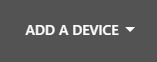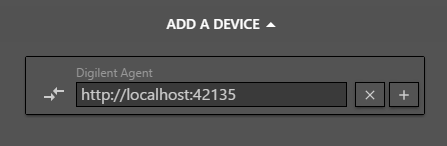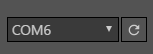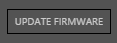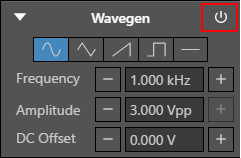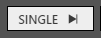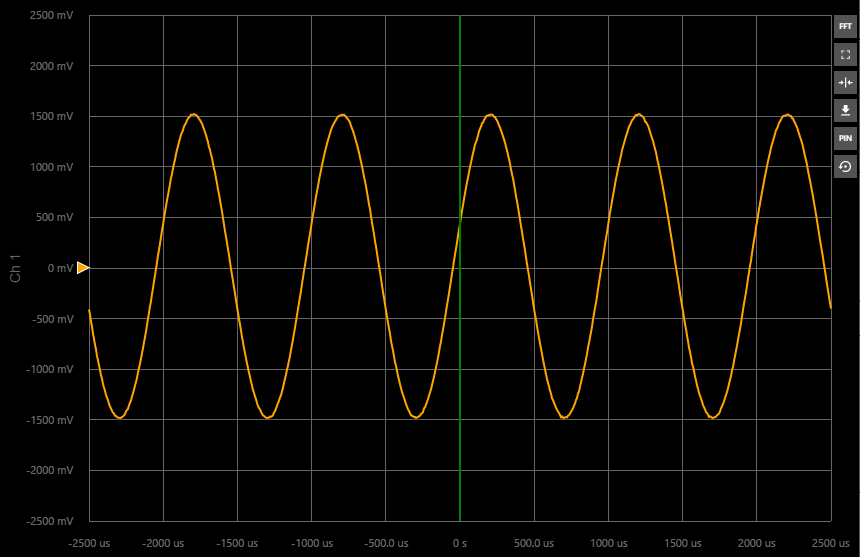开始与OpenScope MZ
尽管我们希望并努力创造一个创新和低成本的T&M解决方案,但我们在OpenScope MZ和OpenLogger的总体可靠性方面收到了一致的负面反馈,这导致我们确定,它没有达到我们的测试和测量产品的高标准。
不幸的是,我们无法解决许多问题,所以我们做出了艰难的决定,将这两款产品和相关配件下架。这将使我们能够确保我们能够继续履行Digilent品牌承诺,并专注于扩大我们受欢迎的核心测试和测量产品系列。
这一页的资料将作为遗产来源留在这里。任何Digilent提供的支持最多只能是极其有限的。谢谢您的理解。
本文档将引导您通过OpenScope MZ设置过程。如有任何问题或意见,请在wavforms Live和OpenScope MZ论坛
- 安装Digilent代理并连接到OpenScope MZ(必选)
-
的Digilent代理是一个运行在Windows、Mac或Linux系统托盘上的服务,它使WaveForms Live能够与Digilent硬件进行通信。Digilent Agent可以轻松更新OpenScope MZ的固件,配置Wifi和校准仪器。
-
下载并安装Digilent Agent.
WaveForms Live提供了一个基于浏览器的检测环境,用于管理设备和获取数据。WaveForms Live使用Digilent Agent通过USB与本地设备进行通信。
-
将OpenScope MZ通过USB连接到电脑上。
-
当设备第一次连接时,计算机可能需要几秒钟的时间来识别设备。随后的连接将会建立得更快。
-
-
右键单击系统托盘中的Digilent Agent并单击发射波形生活.
-
如果你能上网,这将启动waveformslive.com;如果你不能上网,这将启动本地托管版本的WaveForms Live。
-
-
添加Digilent代理和OpenScope MZ到WaveForms Live。
-
点击添加一个设备.
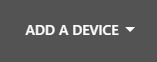
-
选择代理.

-
从下拉列表中选择与OpenScope MZ关联的COM端口。
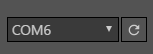
-
-
- 更新OpenScope MZ固件(必选)
-
-
点击更新固件并按照说明更新OpenScope MZ上的固件。
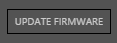
-
检查当前固件版本在设备和最新固件版本可用。
-
选择所需的可用的固件版本
-
点击更新.
-
固件更新大约需要10秒,并且wavforms Live会报告固件更新的进度。
-
点击完成.固件现在已经更新。
-
- 校准OpenScope MZ(必选)
-
-
提供了设备特定的说明。
-
将红色实线与橙色实线连接。
-
将白色实心线连接到蓝色实心线。
-
-
新的校准数据已应用于仪器,并将在开机时应用。
- 测量(推荐)
-
-
单击新设备卡片导航到OpenScope MZ的仪表板。

-
将橙色实线(Osc Ch 1)与黄色实线(AWG Ch 1)连接。
-
点击电源按钮打开WaveGen。这将产生一个1khz的正弦波,可以在示波器通道1上读取。
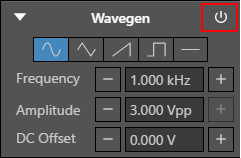
-
单击Single获取单个数据缓冲区。
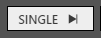
-
数据显示在图表上。
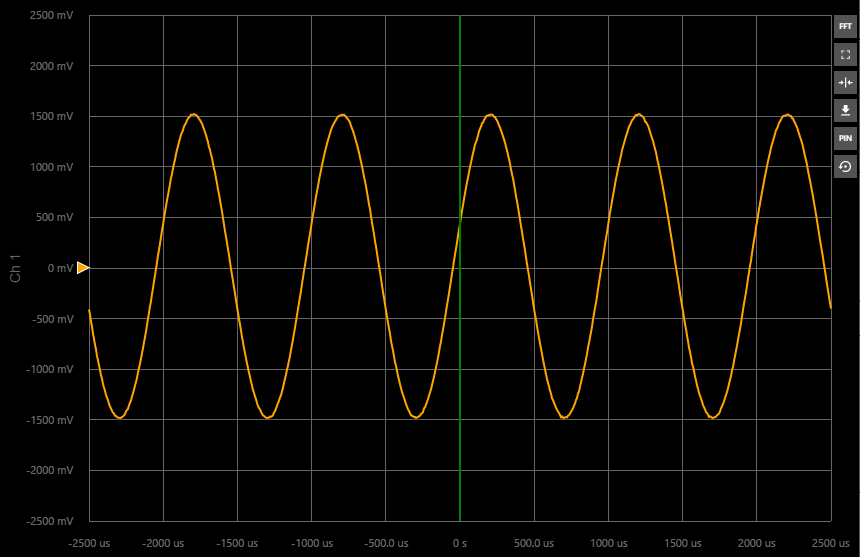
-